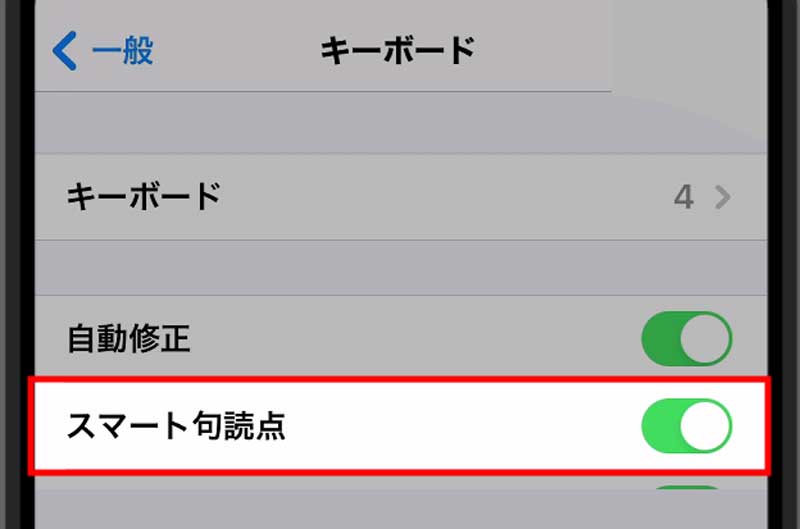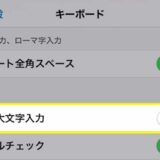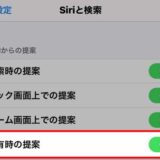![]() 困っている人
困っている人
iPhoneでスペースを2回タップしたら、勝手に句読点になります。どうすればいいの?
こんな疑問に答えていきます。
タップできる目次
スペースを2回タップで勝手に句読点(.)を入れない方法
まずは、結論から言うとキーボード設定で「スマート句読点」がONになっているのが原因です。
下記の手順で自動で大文字にならないようにすることができます。
STEP1
設定アイコンをタップします。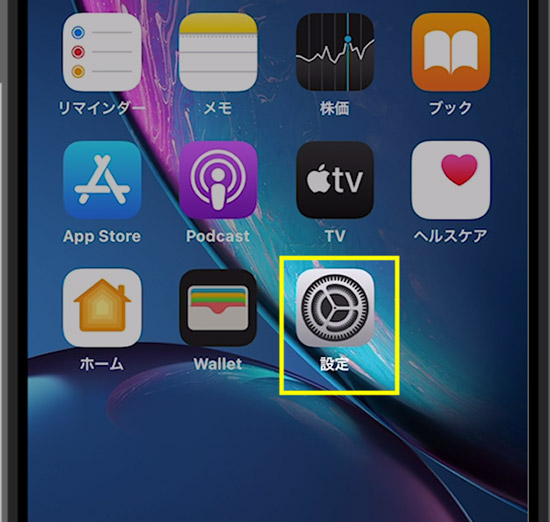
STEP2
一般をタップします。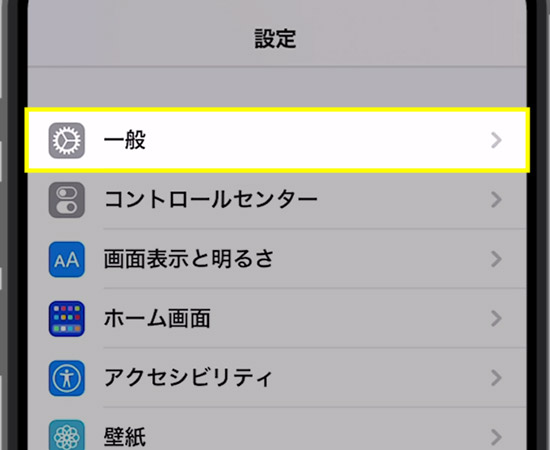
STEP3
キーボードをタップします。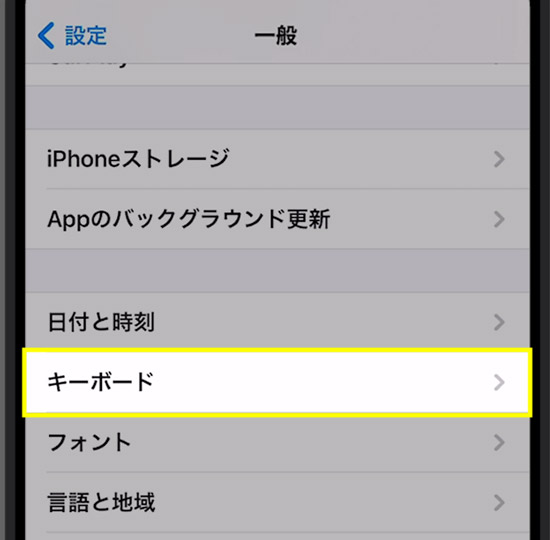
STEP4
スマート句読点がON![]() になっているので、OFF
になっているので、OFF![]() にしましょう。
にしましょう。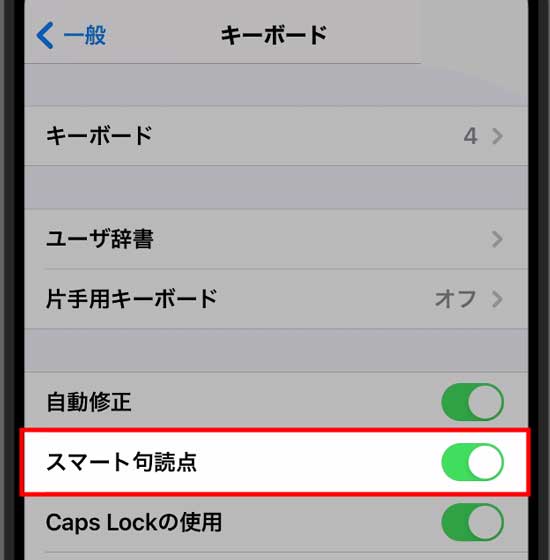
STEP5
スマート句読点が![]() になれば、設定完了です。
になれば、設定完了です。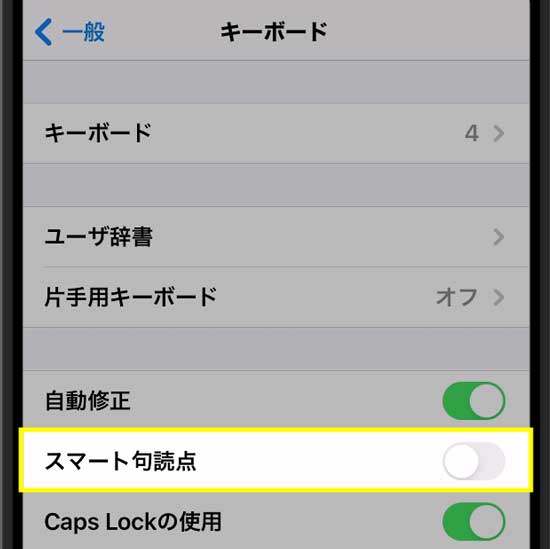
まとめ
勝手に句読点(.)が入る場合は、「設定」>「一般」>「キーボード」>「スマート句読点」をOFFにしましょう。
英語では、スペースを2回入力して文節を区切る場合、ピリオドが打たれる頻度が多いため、スマート句読点機能がiPhoneに標準搭載されています。
しかし、日本では単に空白を入力する際にピリオドが入ると、邪魔になることのほうが多いです。
不要な場合には、この手順でスマート句読点設定を変更しておきましょう。